Gestaltung des Arbeitsraums
Den Anfang bildete die Anpassung des Hintergrunds und der Standardeinstellungen, um eine visuell konsistente Umgebung zu schaffen. Das Festlegen eines ruhigen Hintergrundtons sowie individueller Voreinstellungen hilft, die Orientierung auf größeren Boards zu verbessern und Wiedererkennungswert zu schaffen.
Auch wenn wir Collaboard regelmäßig nutzen, ist es hilfreich, an einer Schulung teilzunehmen, um neue Funktionen gezielt kennenzulernen, bestehende Arbeitsweisen zu reflektieren und effizientere Nutzungsmöglichkeiten zu entdecken. Nicht selten stößt man dabei auf kleinere Funktionen, die im Alltag echten Mehrwert bieten und sich leicht in eigene Arbeitsprozesse integrieren lassen.
So gab es z. B. Übungen, um Funktionen zum Sperren, Ein- und Ausblenden sowie Fixieren (Pinnen) von Objekten einzusetzen. Diese Werkzeuge ermöglichen es, zentrale Inhalte zu schützen und gleichzeitig andere flexibel bearbeiten zu lassen. So kann man Collaboards bei vielen digitalen Lehrkonzepten gezielt zur Präsentation vorbereiten und weitere Inhalte gemeinsam im Team arbeiten.
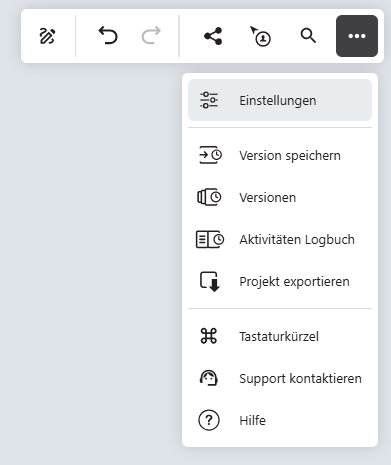
Aufrufen der Einstellungen zum Collaboard. Auch die Einstellung des Startbilds lässt sich dort aktivieren.
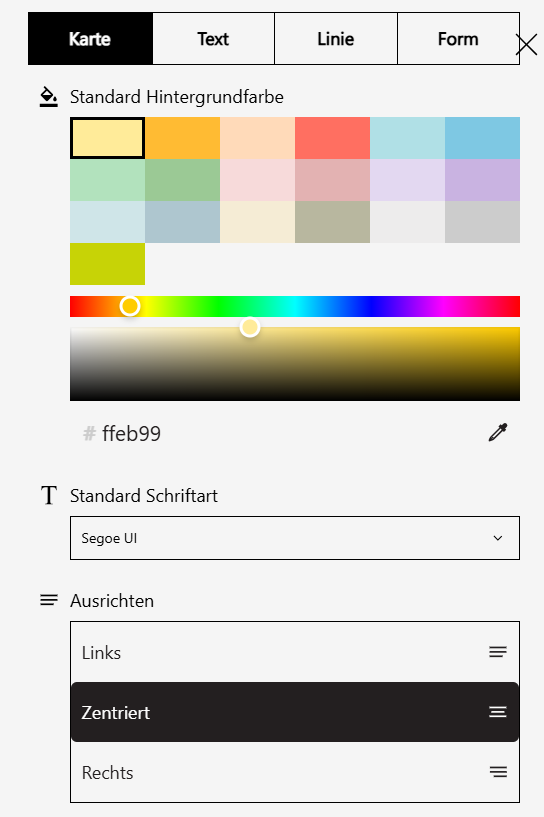
Einige Einstellungsmöglichkeiten
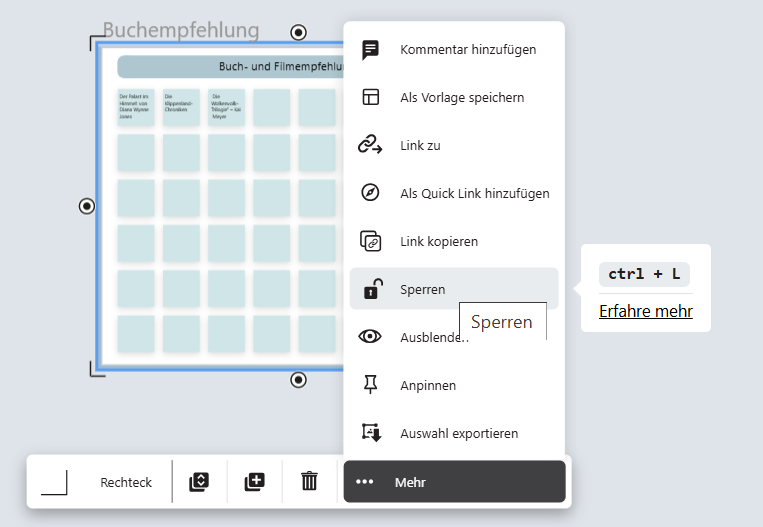
Sperren, ausblenden und Anpinnen von Objekten
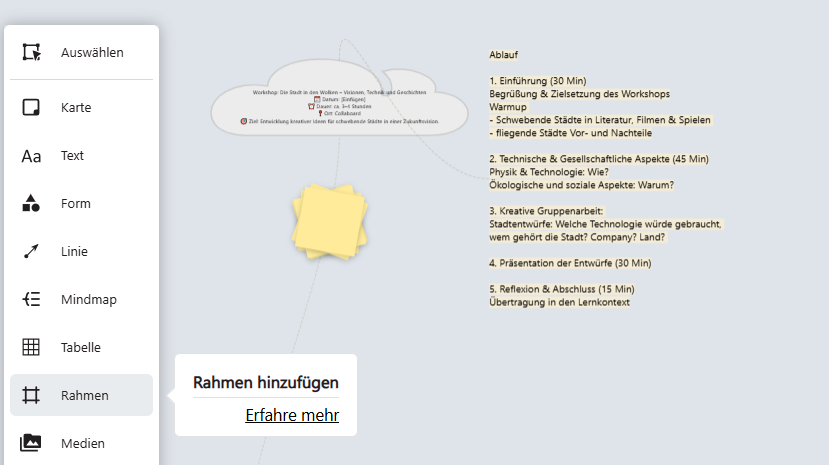
Rahmen hinzufügen
Mit dem Rahmen können mehrere Objekte zusammengefügt werden, der Rahmen lässt sich mit einem Klick auf die Bezeichnung umbenennen.
Mehr zum Rahmen ab Minute 3:20 im Video
Integration externer Inhalte und Gestaltungselemente
Zur visuellen und inhaltlichen Anreicherung des Boards wurden externe Inhalte eingebunden – beispielsweise Illustrationen von undraw.co sowie animierte GIFs über giphy.com. Diese lassen sich als Bilddatei integrieren und eröffnen Möglichkeiten zur niederschwelligen Visualisierung, etwa bei Brainstormings oder szenariobasierten Lernsettings.
Auch Formen und Verbindungslinien kamen zum Einsatz, um Beziehungen zwischen Elementen visuell darzustellen. Besonders hilfreich war hier der Quicktipp, um schnell Karten zu erstellen und durch Stapelung eine klare visuelle Struktur zu schaffen. Wer häufiger mit thematisch geordneten Inhalten arbeitet, kann hier schnell eigene Routinen aufbauen.
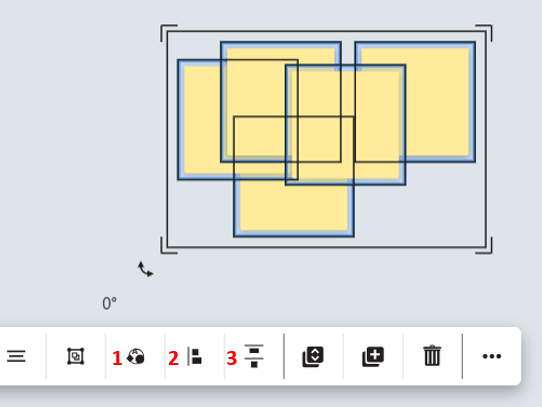
Markierte Karten (durch Klicken und Halten der Ctrl-Taste) mit Funktionen zum:
- Stapeln
- Ausrichten
- Verteilen
Ordnung, Verlinkung und Einstiegspunkte
Ein weiterer Fokus lag auf dem gezielten Ordnen von Objekten (z. B. horizontale/vertikale Ausrichtung), um Übersichtlichkeit herzustellen – insbesondere bei umfangreichen Boards mit vielen Elementen.
Zur besseren Navigation wurde mit sogenannten Quicklinks gearbeitet. Diese ermöglichen es, einzelne Elemente miteinander zu verknüpfen, etwa zur Erstellung interaktiver Rundgänge, FAQ-Sektionen oder strukturierter Arbeitsphasen. Quicklinks eignen sich auch, um verschiedene Arbeitsbereiche oder Gruppenabschnitte miteinander zu verbinden – eine Funktion mit hohem Potenzial für asynchrone Gruppenarbeit. Gerade für Lehrveranstaltungen mit Gruppenprojekten oder Peer-Feedback bieten sich hier verschiedene Anwendungsszenarien an.
Abschließend wurde die Startansicht für Teilnehmende festgelegt, um bei der Freigabe eines Boards einen gemeinsamen Orientierungspunkt zu bieten. Diese Funktion ist besonders bei Präsentationen oder kollaborativen Lernaktivitäten hilfreich, in denen Teilnehmende zu einem bestimmten Thema oder Bereich geleitet werden sollen.
(Einstellungen vom Startbild im Video)
Präsentation und Moderation
Für die gezielte Steuerung von Aufmerksamkeit wurden mehrere Präsentationswerkzeuge vorgestellt:
- Der Präsentationsmodus erlaubt es, Inhalte strukturiert und schrittweise zu zeigen.
- Mit der Funktion „Aufmerksamkeit erhalten“ können Moderator*innen alle Teilnehmenden auf ein bestimmtes Element oder eine bestimmte Ansicht lenken.
- Der Fokusmodus bietet zusätzlich die Möglichkeit, bestimmte Bearbeitungsrechte zeitweise einzuschränken, etwa für Präsentationsphasen.
- Zudem wurde auf die Versionsspeicherung verwiesen, mit der frühere Zustände des Boards wiederhergestellt werden können – eine nützliche Funktion zur Dokumentation oder Fehlerkorrektur.
Wer regelmäßig mit Gruppen arbeitet, kann sich durch diese Funktionen viele Abläufe erleichtern – ein kurzer Testlauf lohnt sich.
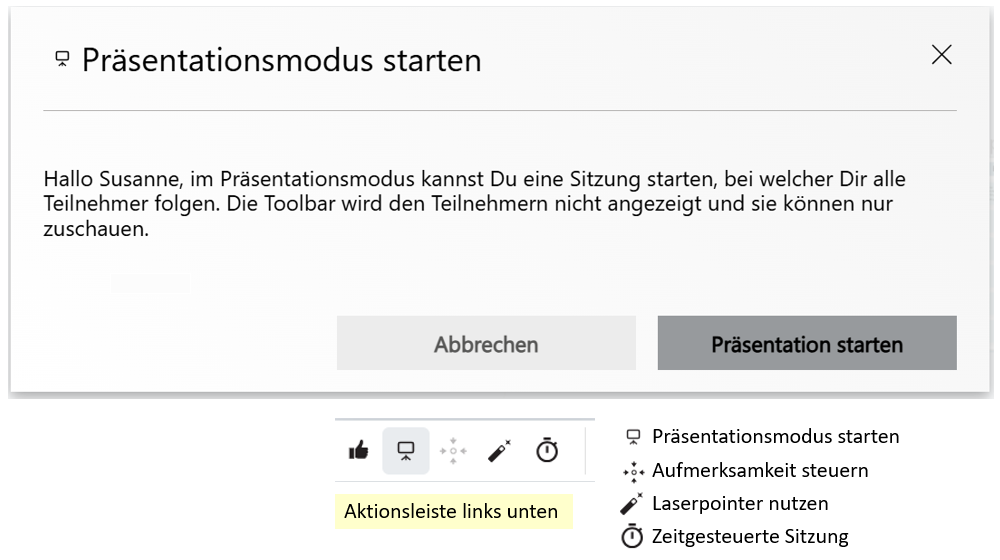
Arbeiten mit Vorlagen
Ein weiterer Bestandteil der Schulung war das Erstellen und Nutzen von Vorlagen. Hierbei wurde zwischen drei Arten unterschieden:
- Offizielle Vorlagen von Collaboard, wie z. B. Kanban-Boards oder SWOT-Analysen, die für viele Lehr- und Projektszenarien unmittelbar einsetzbar sind.
- Persönliche Vorlagen, die einzelne Nutzer*innen für wiederkehrende Szenarien anlegen können – etwa zur Semesterplanung oder Aufgabenstrukturierung.
- Organisationsvorlagen, die allen Mitgliedern einer Institution zur Verfügung stehen und zur Vereinheitlichung von Arbeitsprozessen beitragen können.
Durch die Nutzung von Vorlagen lässt sich die Vorbereitungszeit reduzieren und die Wiederverwendbarkeit von didaktisch bewährten Settings fördern. Wer bereits erprobte Strukturen weiterentwickeln möchte, findet hier eine gute Ausgangsbasis. Eine weitere Möglichkeit besteht darin, ein Board zunächst vollständig auszugestalten, mithilfe der Versionsspeicherung eine saubere Ausgangsversion festzuhalten und in verschiedenen Lehrkontexten einzusetzen.
Ausblick: Funktionen nach dem Release
Einen Überblick über alle aktuellen und früheren Neuerungen in Collaboard finden Sie in den offiziellen Release Notes. Ein regelmäßiger Blick lohnt sich – viele Funktionen werden kontinuierlich weiterentwickelt oder ergänzt. Tags zur Kategorisierung von Objekten und besseren Filterung innerhalb großer Boards.
Dort werden derzeit benannt:
- Emoji-Reaktionen: Rückmeldung direkt auf dem Board mit verschiedenen Emojis – z. B. zur schnellen Meinungsabfrage.
- Laserpointer: Temporäre Markierung auf dem Board zur besseren visuellen Steuerung bei Präsentationen.
- Tags: Karten, Bilder und Dokumente lassen sich nun verschlagworten und später gezielt filtern.
- Verbesserter Timer: Dauer direkt zu Beginn einstellbar, mit visuellem Fortschritt und akustischem Signal.
- Kartenerkennung (KI): Hochgeladene Fotoprotokolle werden automatisch in digitale Karten umgewandelt.
- Rahmen (Frames): Bereiche auf dem Board strukturieren und visuell gruppieren.
- Erweiterte Suchfunktion: Inhalte innerhalb eines Boards können gezielt durchsucht werden.
- Archivierungsfunktion: Abgeschlossene Boards lassen sich archivieren, um den Überblick zu behalten.
- Überarbeitete Benutzeroberfläche: Modernisierte Toolbars, Icons und ein klareres Layout.
Diese Neuerungen könnten für Lehrszenarien mit klarer Rollenverteilung oder für betreute Gruppenarbeiten zusätzliche Möglichkeiten bieten – ein Anlass, Collaboard gelegentlich erneut zu öffnen und auszuprobieren, welche neuen Werkzeuge inzwischen zur Verfügung stehen.
Fazit
Die vertiefende Schulung zeigte deutlich, wie sich Collaboard über den Status eines reinen Whiteboards hinaus zu einem vielseitigen Werkzeug für strukturierte Kollaboration und didaktische Szenarien weiterentwickeln lässt. Zahlreiche Funktionen – von der Objektsteuerung bis zur Präsentation – bieten Potenzial für die Hochschullehre, etwa bei Gruppenarbeiten, virtuellen Planspielen oder projektbasiertem Lernen.
Wie ist das bei Ihnen? Welche Funktionen haben Sie bereits eingesetzt? Welche Anwendungsszenarien sehen Sie für Ihre Lehre oder Zusammenarbeit im Team?
weiterführende Informationen:
- Anleitungen vonCollaboard: https://help.collaboard.app/de/arbeiten-mit-collaboard
- Vorstellungen der Funktionen der Collaboardversion 8: https://youtu.be/bFgmGNYCzC4?si=_ujbNa2Y3z4wAEaD
- Neuerungen im Collaboard: https://www.collaboard.app/de/release-notes

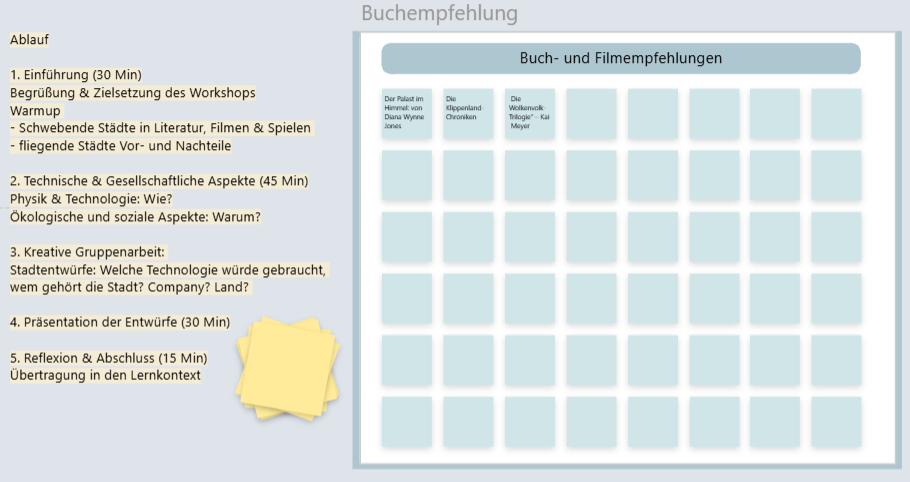

0 Kommentare